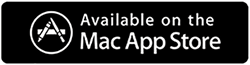Cara Menghapus File & Folder Sementara di Mac pada tahun 2022
Diterbitkan: 2021-02-05Dari meluncurkan salah satu program di mac Anda hingga berselancar di internet, setiap aktivitas Anda menghasilkan file sementara. Ya!! Sekarang duduk dan pikirkan berapa kali, berapa banyak program yang kami luncurkan sepanjang hari. Dan sekarang bayangkan jumlah file sementara yang telah kita buat yang sama sekali tidak diperlukan di sistem kita.
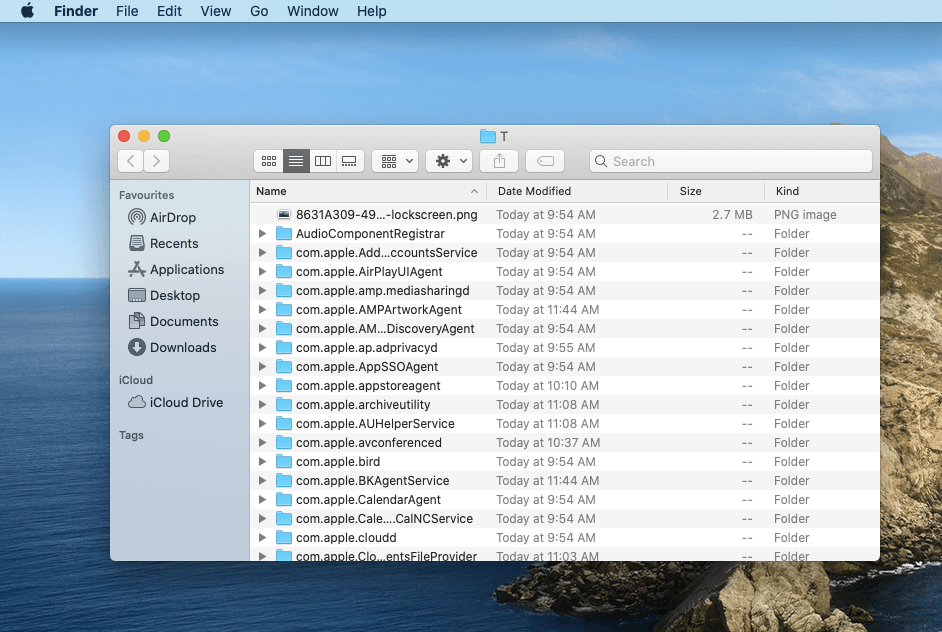
Dan segera kumpulan file-file sementara ini menjadi tumpukan yang mulai mempengaruhi kinerja sistem secara keseluruhan. Dan karena file-file sementara tidak berguna untuk sistem Anda, file-file itu perlu dihapus sedini mungkin. Di sini kita akan berbicara tentang cara menghapus file sementara di mac termasuk folder temp jadi mari kita jelajahi ini secara menyeluruh.
Apa Itu File Sementara & Bagaimana Cara Pembuatannya?
Sering disebut sebagai file temp atau file foo, file sementara dibuat ketika Anda sedang mengerjakan atau memodifikasi file atau program tertentu. mengapa file atau folder ini disebut file temp karena segera setelah program ditutup, file-file ini dihapus. Plus, mereka belum dibuat dengan tujuan membiarkan pengguna mengakses yang sama karena mereka tidak perlu.
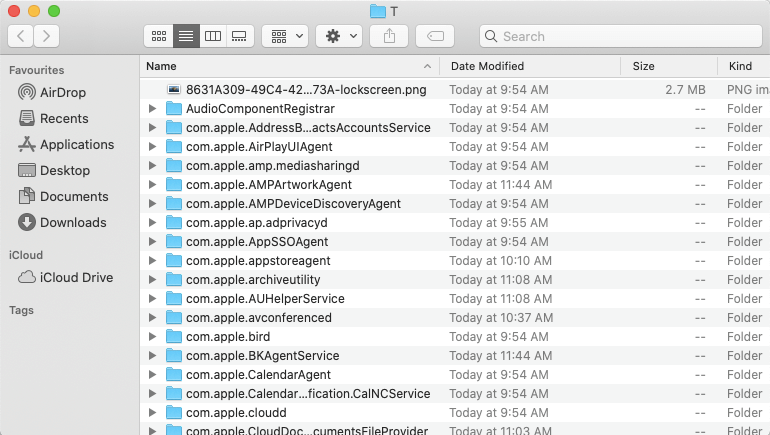
Namun, ada pengguna yang cukup mahir dan ingin menjelajahi setiap info kecil di mac mereka dan di sinilah mereka muncul. Meskipun file sementara tidak diperlukan untuk sistem Anda, Anda tidak boleh menghapusnya tanpa panduan yang tepat. Karena jika Anda menghapus file-file sementara, ada kemungkinan file tersebut dapat rusak atau beberapa masalah mungkin terjadi dengan penginstalan sistem.
Jenis File sementara di Mac
Jika Anda ingin menghapus file sementara di mac Anda, tidak penting untuk mengetahui jenis file temp yang ada. Namun, ada baiknya mengetahui informasi jika Anda ingin menggali ke dalam kategori file sementara suatu hari nanti. File sementara dapat dibuat dari setiap aktivitas termasuk solusi Anda di browser web. Misalnya proses pengelolaan password, download yang tidak lengkap, & file lainnya jadi di atas adalah jenis file temp tersebut:
1. Tembolok Aplikasi
2. Cookie Peramban Internet
3. Log Sistem (Usang)
4. Versi Dokumen Menengah
5. Log Pengguna
Bagaimana Saya Menemukan File/Folder Sementara di Mac?
Setelah Anda mengidentifikasi apa itu file sementara & jenisnya yang berbeda, mari kita periksa cara menemukannya di mac Anda. meskipun perangkat telah dirancang dengan sistem navigasi paling sederhana, terkadang Anda tidak dapat melewatinya. Yang perlu Anda lakukan adalah, ikuti langkah-langkah yang disebutkan di bawah & itu akan membawa Anda ke lokasi yang tepat dari folder sementara yang berisi file temp:
- Arahkan diri Anda ke Aplikasi & buka Utilitas.
- Di sini Anda perlu mencari Terminal yang berada di bawah bagian Utilitas.
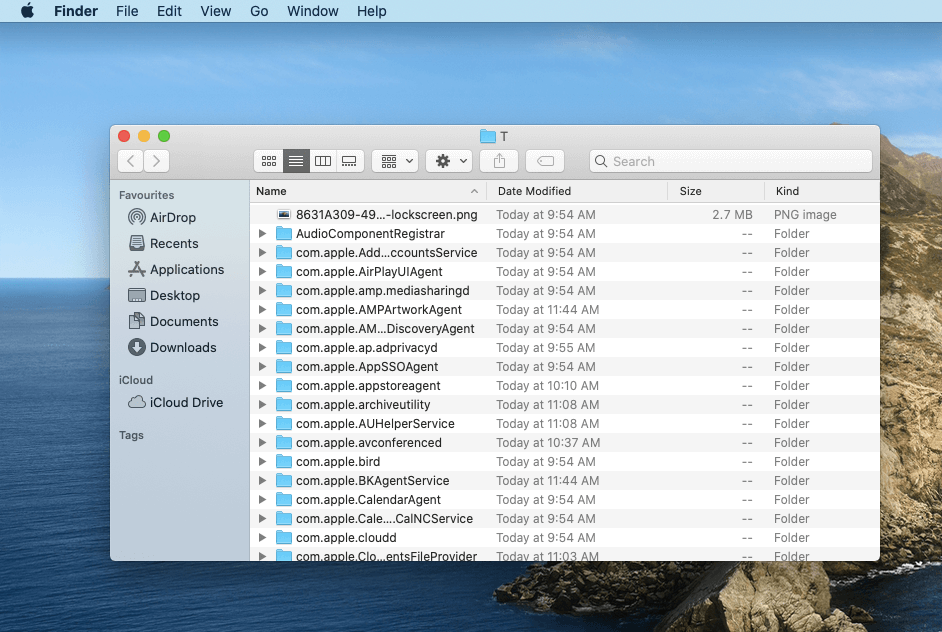
- Sekarang Anda perlu menggunakan perintah (Buka atau temp) yang akan membawa Anda ke folder sementara di mac Anda.
Inilah Mengapa & Cara Menghapus File Sementara di Mac
Sekarang Anda telah mengidentifikasi lokasi di mana semua file temp disimpan, sekarang saatnya untuk bertindak. Perlu diketahui bahwa membersihkan folder & file sementara diperlukan untuk sistem Anda karena membantu menjaga pemeliharaan sistem. Anda juga dapat menjadwalkan pemindaian berjalan (harian, mingguan, atau bulanan) sehingga mac Anda tidak menghadapi masalah kinerja yang buruk atau fungsionalitas yang lambat. Juga jangan lupa berapa banyak ruang yang akan Anda pulihkan hanya dengan menghapus file temp di mac Anda.
Jadi kinerja sistem yang lebih baik, pemulihan ruang penyimpanan yang tidak perlu, & keamanan perangkat adalah beberapa alasan Anda harus menghapus file sementara di mac.
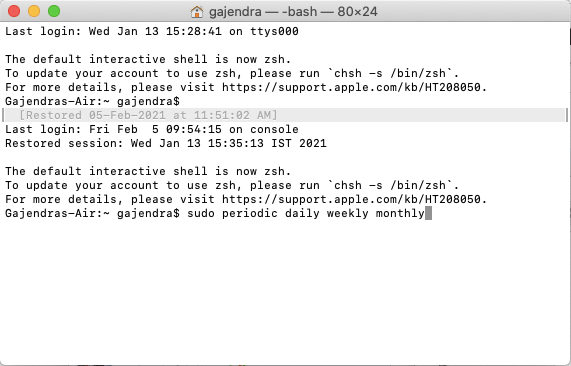
Tanpa basa-basi lagi, mari kita kenali cara-cara merawat file-file sementara di mac. Juga, Anda harus mengikuti kombinasi kode untuk mengurus file temp di mac jadi mari kita lihat bagaimana melakukannya:
A. Mengingat Anda telah mencapai Terminal (melalui Aplikasi> Utilitas), Anda perlu menjalankan perintah di bawah ini. Ini akan digunakan untuk mengawasi semua tugas pemeliharaan & kodenya adalah " sudo periodik harian mingguan bulanan "
Perlu diketahui bahwa tidak akan ada indikasi bahwa skrip Anda sedang berjalan karena akan berjalan di latar belakang.
B . Sekarang jika Anda ingin menggunakan kombinasi kode yang sama setiap minggu, Anda dapat melakukannya dengan mengubah skrip sebagai " sudo periodik mingguan"
Dengan cara yang sama, Anda dapat mengubah skrip yang berjalan di mac Anda jika Anda ingin membuatnya harian atau bulanan.

C . Jika Anda berencana untuk menghapus log dari bagian direktori home, Anda dipersilakan untuk melakukannya dengan mengetik,
“ cd ~/Library/Logs
sudo rm -rf ~/Library/Logs/*”
Padahal menjalankan skrip mingguan & bulanan akan membantu Anda menjaga pemeliharaan mac. Namun, menghapus file mac temp setiap hari akan menghapus semua sampah bersama dengan file log (juga lebih lama).
Sekarang Anda perlu me-restart mac Anda & semuanya telah menjadi sempurna untuk Anda karena file temp telah diurus.
Metode 2: Cara Menangani File Temp di Mac
Cara bawaan lainnya untuk menangani semua folder & file sementara yang tidak perlu di mac adalah melalui Utilitas Disk. Ya!! Navigasi yang sama yang Anda gunakan di bagian di atas untuk menuju Terminal. Kali ini Anda perlu mencapai bagian Utilitas Disk (Aplikasi> Utilitas) dan di sini Anda perlu mengetuk Izin Perbaikan pada disk untuk memverifikasi semua drive yang tersedia.
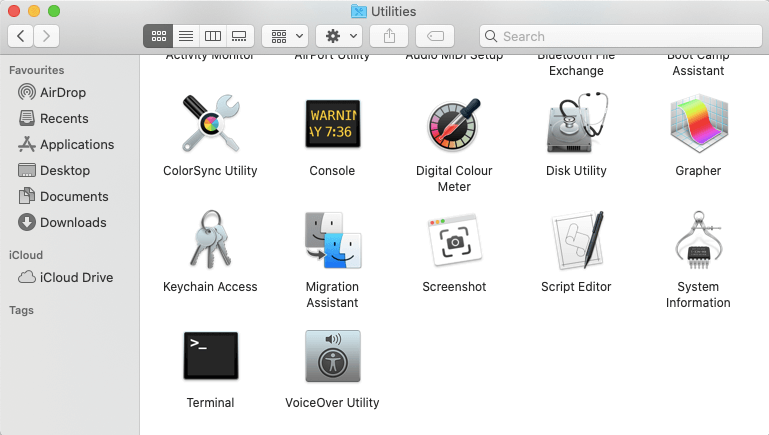
Kita semua menyimpan banyak jenis barang di komputer dan izinkan saya memberi tahu Anda bahwa seluruh drive menjadi penuh bahkan sebelum Anda menyadarinya. Selain itu, ada berbagai aplikasi seperti iTunes di mana bahkan jika Anda menghapus foto dari aplikasi, itu masih tetap berada di tempat sampah aplikasi. Ini adalah petunjuk Anda di mana Anda perlu menghapus semua file sampah ini sehingga seluruh kinerja mac dapat ditingkatkan. Jadi, Anda harus mulai dengan membuka folder tempat sampah dari semua aplikasi ini dan menghapusnya sesegera mungkin karena akan menghemat banyak ruang pada disk.
Terlepas dari file sampah, ada log panggilan & file temp yang membutuhkan perhatian Anda segera. Meskipun Anda sedang mengerjakan salah satu tugas, itu akan membuat file temp yang terkadang tidak digunakan dan memperlambat sistem. Karena file-file ini sama sekali tidak diperlukan, mereka mungkin memiliki konten virus yang dapat membahayakan sistem lain (jika Anda mentransfer file melalui).
Jadi, menghapus file sementara di Mac Anda akan membantu Anda meningkatkan kinerja mac & membuatnya lebih cepat juga. Selain itu, ini akan menciptakan lebih banyak ruang di sistem Anda yang pada akhirnya dapat Anda gunakan untuk file yang berguna daripada yang tidak perlu seperti folder & file bantuan.
Baca Juga: Bagaimana Cara Membersihkan Duplikat di Perpustakaan Saya Di Mac?
Hapus File Sementara di Mac Menggunakan Disk Clean Pro
Disk Clean Pro bukan alat bawaan yang bertujuan untuk menghapus file temp di Mac, tetapi utilitas canggih yang membantu Anda mendeklarasikan Mac & meningkatkan kinerjanya. Dianggap sebagai rangkaian pembersihan & pengoptimalan yang sempurna, Disk Clean Pro telah dirancang untuk meningkatkan kinerja Mac Anda secara keseluruhan. Selain itu, alat yang sama membantu Anda menjauhkan konten berbahaya dengan segmen Privasi Internetnya. Sama seperti utilitas Mac lainnya, Disk Clean Pro memindai, menganalisis, dan membersihkan Mac Anda untuk menghapus file yang berlebihan dan usang guna memulihkan ruang penyimpanan & mengatur data. Utilitas yang kuat ini hadir dengan harga menarik hanya $23,99 dan merupakan pilihan terbaik sebagai aplikasi pembersih Mac yang dapat mengoptimalkan Mac.
Unduh dan instal Disk Clean Pro dari tautan di bawah ini.
Layar pertama menunjukkan Status Sistem di mana Anda akan melihat deskripsi singkat tentang masalah yang ditemukan di Mac Anda. Anda sekarang perlu mengklik Mulai Pemindaian Sistem untuk melihat status lengkap.
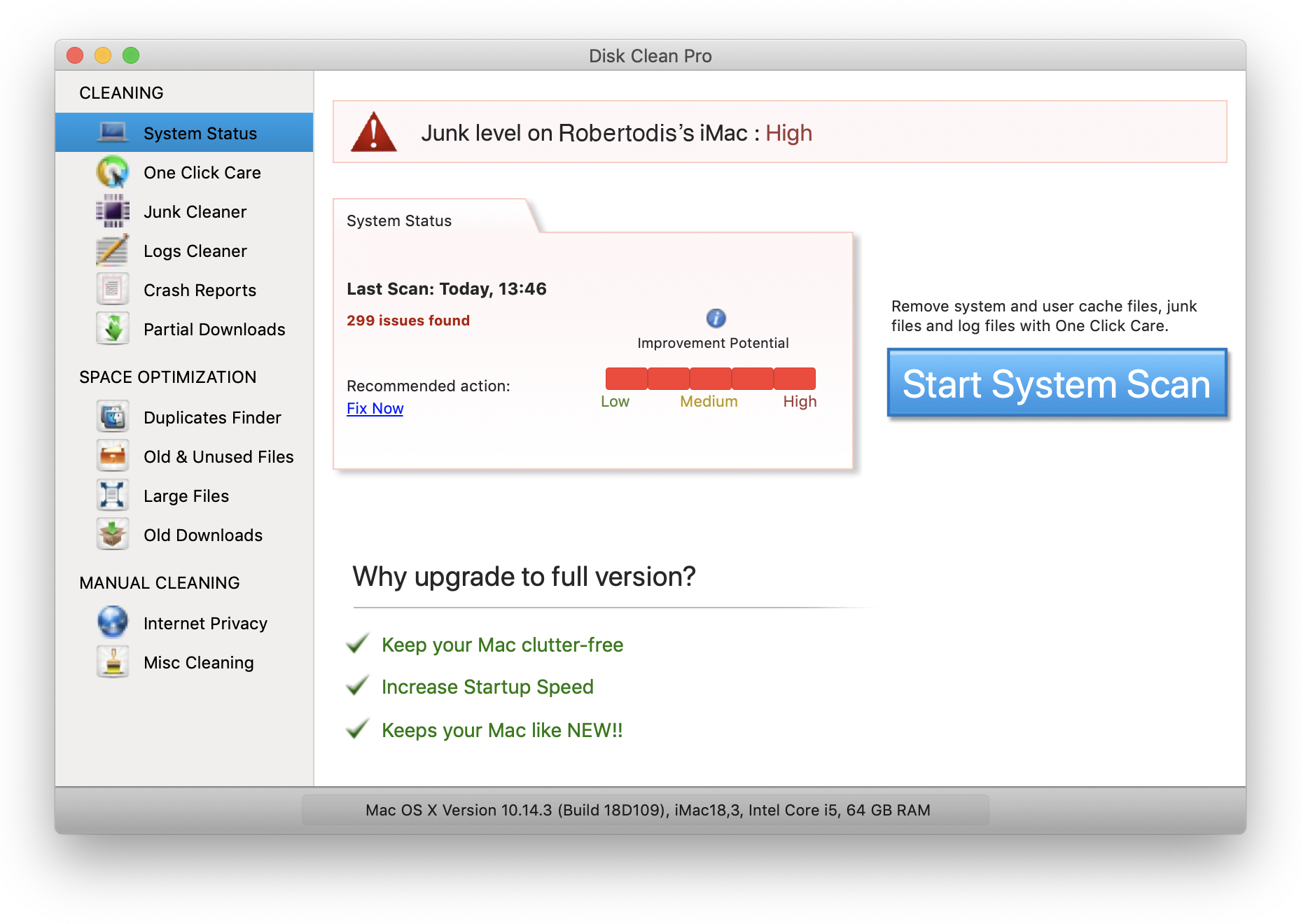
Selanjutnya, Anda dapat menjelajahi banyak opsi lain termasuk pembersihan satu klik, mengoptimalkan memori, menemukan duplikat, privasi internet, pembersihan misc, menghapus file besar, unduhan lama, dan banyak lagi. Perangkat lunak ini memungkinkan Anda mengatur Mac dan meningkatkan kecepatan dan kinerja sistem. dengan semua fitur luar biasa ini, Disk Clean Pro memungkinkan Anda menyingkirkan semua sampah seperti cache, cookie, dan file sementara, dll.
Itu saja! Anda sekarang memiliki Mac yang rapi dan berperforma lancar di
Hapus Folder & File Sementara Dari Mac
Menghapus file sementara di Mac sangat penting karena akan meningkatkan kinerja keseluruhan mac Anda. Ada begitu banyak file di sistem Anda dan saat Anda menelusuri file termasuk browsing internet, file temp mulai dibuat. Segera menjadi tumpukan file yang perlu dibersihkan atau yang lain dapat mempengaruhi kinerja keseluruhan mac.
Jadi mulailah menjelajahi cara internal dan eksternal untuk menghapus file sementara di mac & menghapusnya termasuk cache internet.
Bacaan Selanjutnya:
Perangkat Lunak Pembersih Mac Terbaik (Gratis & Berbayar)
Aplikasi Mac yang Harus Dimiliki Untuk Digunakan
Perangkat Lunak Defrag Disk Terbaik untuk Windows